Atualizado em December 2024: Pare de receber mensagens de erro que tornam seu sistema mais lento, utilizando nossa ferramenta de otimização. Faça o download agora neste link aqui.
- Faça o download e instale a ferramenta de reparo aqui..
- Deixe o software escanear seu computador.
- A ferramenta irá então reparar seu computador.
Windows 10
permite configurar facilmente o
Padrões do AutoPlay
para mídias, dispositivos e pastas através do aplicativo Configurações. O recurso Windows AutoPlay é um recurso agradável para os usuários quando eles inserem mídia via CDDVD, USB ou Media Cards. AutoPlay permite que você escolha qual programa usar para iniciar diferentes tipos de mídia, como DVD, CD, etc, contendo música, vídeo, foto, etc.
AutoPlay
é diferente de
AutoRun
. Autorun é usado para iniciar alguns programas ou conteúdo de mídia avançada automaticamente quando você insere um CD, DVD ou outro tipo de mídia em seu computador.
Tabela de Conteúdos
Definir padrões do AutoPlay no Windows 10
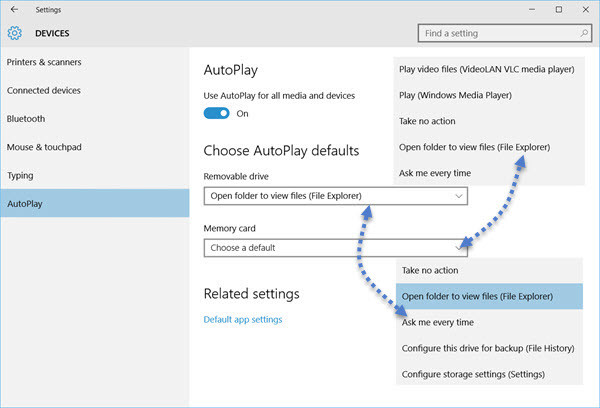
Embora você possa ativar ou desativar a reprodução automática usando o Painel de controle, a Política de grupo ou o Editor de imagens, o Windows 10 permite ativar, desativar e definir padrões de reprodução automática facilmente através do aplicativo Configurações
.
Aberto
Configurações
app e clique em
Dispositivos
. Selecione
AutoPlay
do lado esquerdo.
Para activar o AutoPlay, mova o botão
Use o AutoPlay para todas as mídias e dispositivos
botão para On.
Em seguida, você pode escolher e definir seus padrões do AutoPlay.
Para unidades removíveis
as seguintes opções estão disponíveis no menu suspenso:
- Tome nenhuma ação
- Abrir pasta para visualizar arquivos
- Pergunte-me sempre
- Configure esta unidade para backup (File History)
- Configurar as definições de armazenamento (Definições).
Para cartões de memória
as opções disponíveis são:
- Reproduzir arquivos de vídeo usando software alernate
- Jogar usando Windows Media Player
- Tome nenhuma ação
- Abrir pasta para visualizar arquivos
- Pergunta-me sempre.
Defina as suas opções e saia.
Configure os padrões do AutoPlay através do Painel de Controle
Atualizado: dezembro 2024.
Recomendamos que você tente usar esta nova ferramenta. Ele corrige uma ampla gama de erros do computador, bem como proteger contra coisas como perda de arquivos, malware, falhas de hardware e otimiza o seu PC para o máximo desempenho. Ele corrigiu o nosso PC mais rápido do que fazer isso manualmente:
- Etapa 1: download da ferramenta do reparo & do optimizer do PC (Windows 10, 8, 7, XP, Vista - certificado ouro de Microsoft).
- Etapa 2: Clique em Iniciar Scan para encontrar problemas no registro do Windows que possam estar causando problemas no PC.
- Clique em Reparar tudo para corrigir todos os problemas
Há um outro caminho, que é através do
Painel de controle
. Abra o Painel de Controle > AutoPlay.
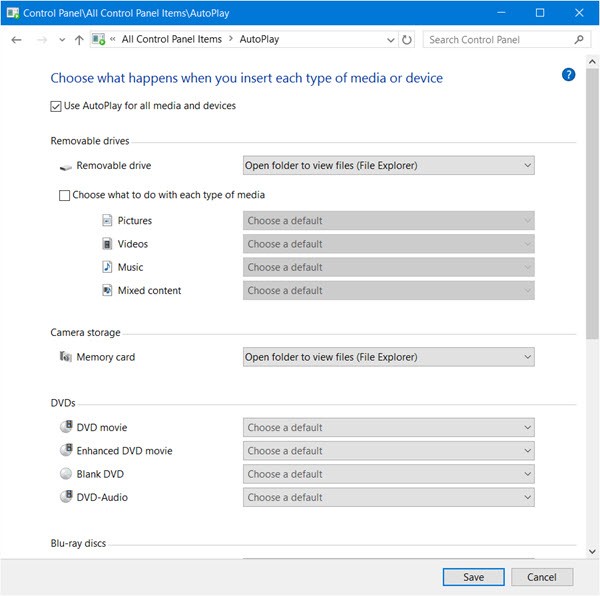
Aqui você poderá configurar suas configurações do AutoPlay para cada mídia.
Se desejar, pode evitar que o AutoPlay se lembre da escolha do utilizador no Windows.
RECOMENDADO: Clique aqui para solucionar erros do Windows e otimizar o desempenho do sistema
Bruno é um entusiasta de Windows desde o dia em que teve seu primeiro PC com Windows 98SE. Ele é um Windows Insider ativo desde o Dia 1 e agora é um Windows Insider MVP. Ele tem testado serviços de pré-lançamento em seu Windows 10 PC, Lumia e dispositivos Android.
